MakeHumanのファイル形式である。.mhx2ファイルをBlenderでインポートする際に使用する、.mhx2インポーターの設定項目や、そのほか多々ある機能をできるかぎり解説していきます。MakeHumanのエクスポート設定もあわせて解説します。
Blenderに .mhx2 をインポートするはじめの準備
この記事は次のことが前提で話を進めていきます。
- MakeHumanCommunity(Alpha v1.2)を使用(
- すでにMakeHumanのプラグインをBlenderに導入し、アドオンを有効化している
- Rigifyアドオンを有効化している
- Blenderバージョン2.79(ここはあまり重要ではない)
最新のMakeHumanであるアルファ版は、プラグインを導入することなく.mhx2ファイルのエクスポートが可能になりました。はじめにやることはBlender側でインポートするためのプラグインを導入することです。できればRigifyアドオンも有効化しておきます。
Blenderで.mhx2ファイルをインポートするためのはじめのステップは下の記事にまとめてます。↓この記事はmhxファイルをインポートするための下準備から実際にBlenderでインポートするまでをまとめています。
【MakeHumanCommunity】mhx2ファイルをBlenderにインポートする。
今回の記事では、Blenderのmhx2インポーターの設定を見ていきます。
.mhx2ファイルの特徴について
.mhx2ファイルの利点はBlenderでインポートするときに発揮されます。
- Blenderにインポートするときに自由にボーン(リグ)が選択できる。
- アセットやメッシュのマージ(まぜる)設定ができる
- 特殊な設定が可能(後述)
- 顔Shapekeyの追加
- 特殊なリグを設定可能
以上が.mhx2ファイルの特徴ですが、これはどちらかといえばBlenderのインポーターの特徴とも言えます。とにかくBlenderにインポートするときに他のファイル形式ではできない設定ができるということです。
MakeHumanで.mhx2ファイルをエクスポートする
MakeHumanで.mhx2ファイルをエクスポートするときはスケールユニットをメートルにしておく。デフォルトの状態でエクスポートすると、Blenderで読みこんだ時に、オブジェクトが大きすぎる問題が発生する。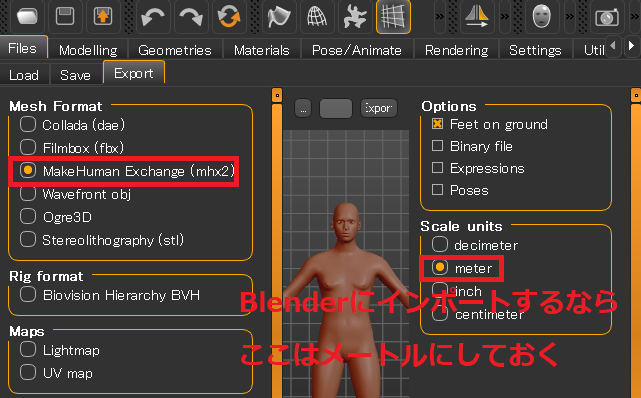
Blenderの.mhx2インポーターの設定を見る
この記事は素人が書いていることをご了承ください。調べてわからないことが多々ありましたが、重要な点は書いていくつもりです。
まずは画像をざっと見ておきます。次の画像は.mhx2インポーターのデフォルト設定です。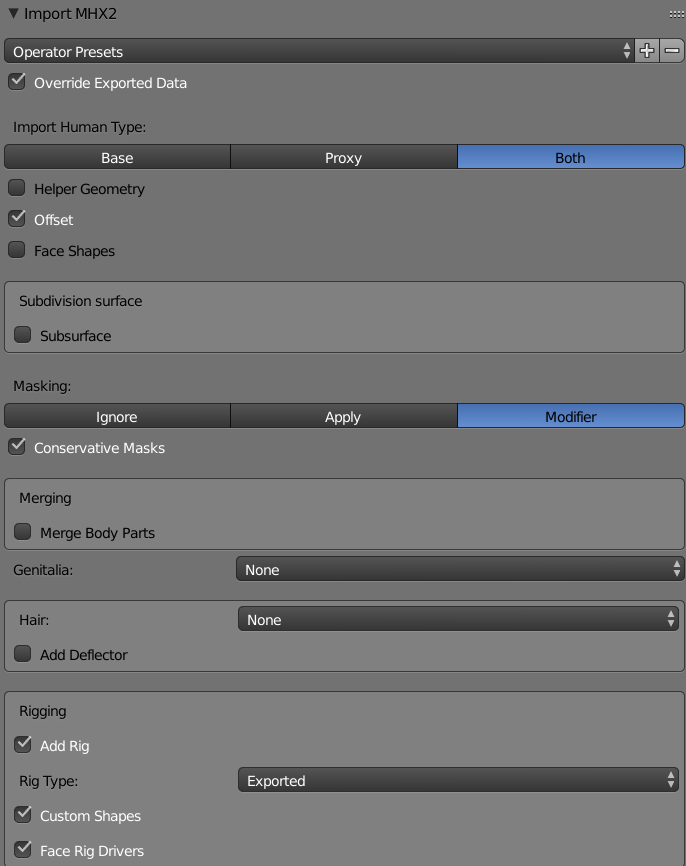
Import MHX2
Override Exported Data
チェックをつけるとエクスポーターの設定ができるようになる。Overrideは上書きの意味。.mhx2インポーターがすごいのは上書きしたデータをインポートできることです。
ImportHumanType
検証してみましたが、Base、Proxy、Bothの違いがわかりませんでした。あまり不正確な情報を書くのはよくないことですが、おそらくどれを選んでも問題ありません。デフォルトはBothです。
HelperGeometory
MakeHumanのメッシュを完全に再現するための項目です。これにチェックをつけてインポートすると、Blenderでの表示がおかしくなることがあります。基本的にはチェックをつけなくても良いと思います。
Offset
オフセットはあまり重要ではありません。これは単にインポートしたときの位置を決定する項目です。チェックをはずすと3軸の中心にモデルがインポートされます。とくに扱う必要はないのでチェックをつけたままでよいと思います。
FaceShape
顔アニメを作成したい場合は、チェックを入れておきます。このチェックをいれると、顔の表情を作ることができる、リグを設定できるようになります。(後述)くわえて、顔に関するShapekeyを多数装備するようになる。
SubdivisionSurface
サブサーフをつける設定です。MakeHumanで作れらた人型モデルは、そもそもがなめらかです。あまりつける必要はないと思います。
Masking
- Ignore → たとえば服のアセットをつけていた場合、服と体でメッシュは分離されます。
- Apply → たとえば服を着ている場合、服のメッシュはありますが、体のメッシュはなくなります。
- Modifire → 用途不明。こちもApplyと同じ状態になります。
Conservative Mask
コンサベーティブマスクには基本的にチェックを入れておきます。これがないとマスキング時に大幅に頂点が削除されてしまうようです。検証困難のため確認はしていません。
Merging
マージは混ぜるという意味になります。例えばMaskingでIgnoreを選択していたとしても、Mergingにチェックをつけ選択タブから「clothes」を選ぶと、インポートしたときに服と体はマージした状態で出力。その他BodyとHairがあるが、わたしはパーティクルヘアが得意ではない。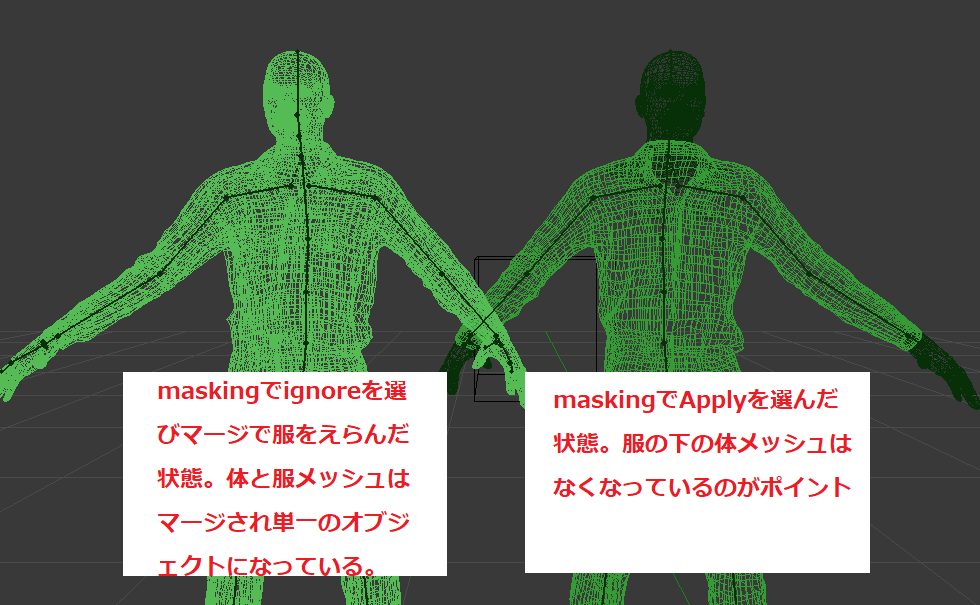
Genitalia
性器をつけることができる。ここでは詳しくは解説しない。気になる人はググる。
Hair
わたしはパーティクルヘアが得意ではないのでここはわかりませんでした。基本的には使わない機能かと思います。
Rigging
リギングは重要なので中見出しにしました。
AddRig
チェックをつけていなければ、MakeHumanのモデル及びアーマチュアがそのまま使用されます。MakeHumanでアーマチュアを設定していなければ、リグが無い状態でモデルがインポートされる。.mhx2インポーターはこれのためにあるようなもの。チェックをつける人が多いと思います。
RigType
ゲーム用のリグを設定できたり、Rigifyアドオンを有効にしていればRigifyリグを使用できる。よく使うのはおそらくMHXリグ。ここではRigifyとMHXについて書いておきます。
RigifyはCustomShapes、Faceパネルにチェックを入れていても外してていても変化はありません。Rigifyは自由度の高いリグをもたせることができます。見た目は難しいですが、操作性は意外に良いです。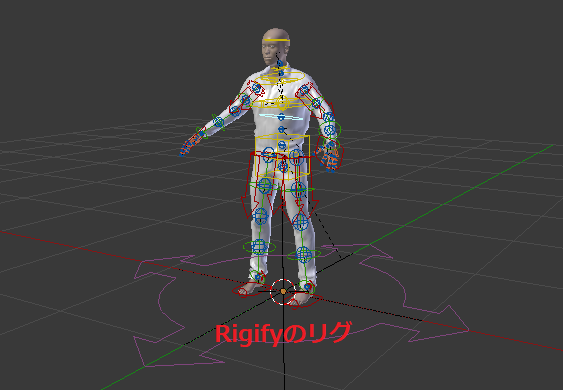
MHXリグはCustomShapeにチェックをつけているときと、つけてないときでrigの見た目が異なります。次の画像はCustomShapeなしのMHXリグ。
次の画像はCustomShapeとFacePanelにチェックを入れた状態です。
RocationLimits
膝や肘などが変な方向にいかないように制限をつける
FacePanel
顔の表情を設定するためのパネルを有効にする。この項目は前に述べた、FaceShapeにチェックを入れておかないと表示されないので注意が必要。
Blenderと.mhx その他の機能
Blenderにmakehumanのアドオンを追加すると、.mhx2ファイルがインポートできるようになるだけではなく、ツールシェルフにMHX Runtimeタブが追加されます。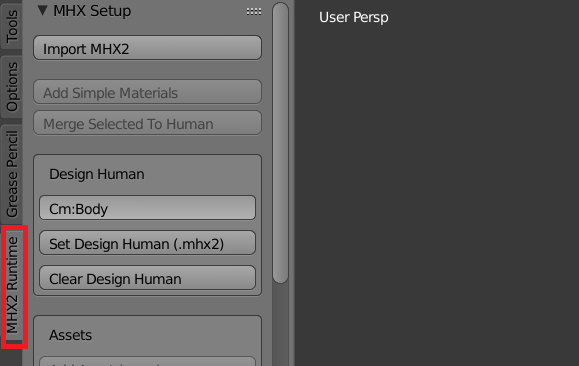
こちらの機能は高度なので今回は省略しますが、もし、もっと詳しい情報が知りたいのであれば、こちらのサイトが参考になるかもしれません↓
Import into Blender | Thomas@MakeHuman
さいごに
Blenderの.mhx2インポーターは自由度の高いリグを使えるのが特徴なので、プラグインを導入する価値はあります。makehumanで作成した人物モデルは、.fbxや.daeファイルでインポートすることもできますが、もし、mhx2インポーターが気になったのであれば導入を検討してもよいかと思います。
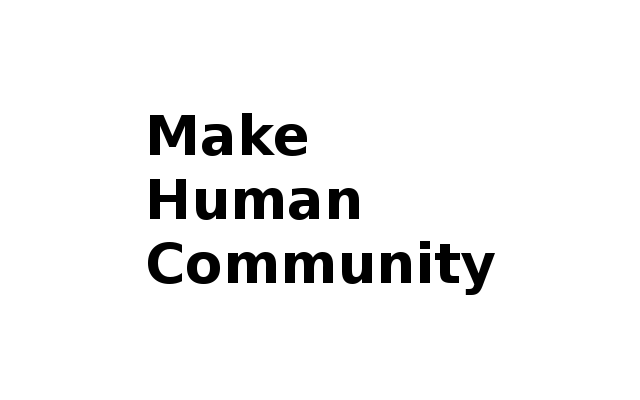
コメント